BT3使用方法-图文教程
VM虚拟机启动BT3简单教程_图文.
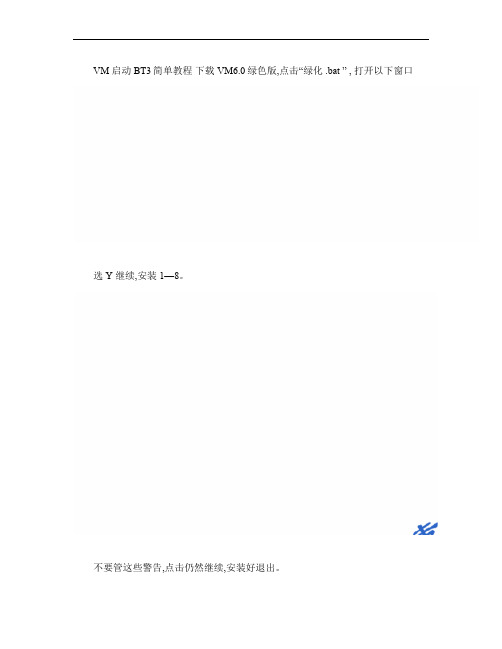
VM 启动 BT3简单教程下载 VM6.0绿色版,点击“绿化.bat ” , 打开以下窗口
选 Y 继续,安装 1—8。
不要管这些警告,点击仍然继续,安装好退出。
点击 sou..exe, 运行 VM 虚拟机,选取“起始页”
点“新建虚拟机” , 选 linux(其实选哪一个都可以,因为我这个是镜像启动 BT#,而不是在 VM 里安装 BT3 点下一步
设置虚拟机名称和文件位置,不熟练可以不用设置,直接点下一步
这里设置硬盘大小,多少都可以,我一般选最小 1G ,点完成,一个全新的虚拟机就建好了。
在窗口点击 CD_ROM,选上“打开电源时连接” ,选取“使用 ISO 镜像”点击“浏览” ,找到你放在硬盘的 BT3光盘版。
(注意,光盘版应该是 ISO 格式,不是 RAR 格式 ,确定。
点击“启动该虚拟机”开启虚拟机电源,进入启动介面。
可能有的电脑会跳出一些警告和提示,不要理它,点是和否都可以,继续。
出现这个介面时选第一项,稍等一会,就可以进入 BT3了。
点击虚拟机菜单栏的“虚拟机 -可移动设备 -USB 设备”把你的 USB 网卡选上。
我这里是 Realtek USB设备。
bt3教程

BT3教程什么是BT3?BT3是一种基于分布式网络的文件共享协议,它允许用户通过互联网共享和下载文件。
BT3的全称是BitTorrent3,它是BitTorrent协议的第三个版本。
与传统的中心化文件下载方式不同,BT3使用了分布式网络和点对点传输的方式,可以实现高效、快速的文件共享。
如何使用BT3进行文件下载?要使用BT3进行文件下载,你需要以下几个步骤:步骤1:安装BT3客户端首先,你需要从BT3的官方网站或其他可信的下载源下载和安装BT3客户端软件。
常见的BT3客户端软件有μTorrent、BitComet等。
安装完成后,打开BT3客户端。
步骤2:搜索和选择下载文件在BT3客户端中,你可以通过内置的搜索功能或手动输入磁力链接来搜索要下载的文件。
磁力链接是一种唯一标识文件的字符串,你可以从各种资源网站上获得。
找到你想要下载的文件后,选择它并点击下载按钮。
BT3客户端会开始连接到下载源并开始下载文件。
步骤3:等待下载完成一旦下载开始,你可以在BT3客户端中看到下载进度和剩余时间。
等待下载完成后,你就可以在本地文件夹中找到下载好的文件。
BT3的优势和特点相比传统的文件下载方式,BT3具有以下几个优势和特点:1. 分布式网络BT3使用了分布式网络的方式,文件可以从多个下载源同时下载,提高了下载速度和稳定性。
即使某个下载源不可用或速度较慢,也可以通过其他下载源继续下载。
2. 点对点传输BT3采用了点对点传输的方式,文件可以同时从多个用户的计算机上下载,减轻了单个下载源的负担,提高了下载效率。
同时,用户也可以将自己的计算机作为下载源分享给其他用户。
3. 断点续传BT3支持断点续传,即使在中断或暂停下载后,也可以从上次下载的位置继续下载,而无需重新下载整个文件。
这对于大文件的下载非常有用,可以节省时间和带宽。
4. 私密性和匿名性BT3通过加密和匿名化技术保护用户的隐私和安全。
用户的下载活动不会被轻易追踪和监控,提供了更高的隐私保护。
BT3使用教程

BT3使用教程BT3(BackTrack 3)是一款以Debian为基础的Linux操作系统,专门用于网络安全评估。
它内置了许多用于渗透测试和漏洞利用的工具,因此成为众多安全专业人员和黑客的首选系统之一本文将为您提供BT3虚拟机版的使用教程,让您了解如何安装和使用BT3来进行网络安全评估。
2.安装虚拟机软件BT3是一个虚拟机镜像,因此您需要一个虚拟机软件来运行它。
您可以选择VMware Workstation、Oracle VM VirtualBox等软件来安装BT3的虚拟机。
3.创建BT3虚拟机打开您选择的虚拟机软件,并创建一个新的虚拟机。
在创建过程中,选择导入已有的BT3镜像文件作为虚拟机的操作系统。
指定RAM、硬盘空间和网络设置等参数,并完成虚拟机的创建。
4.启动BT3虚拟机现在,您可以启动BT3虚拟机了。
在虚拟机软件中,选择启动已创建的BT3虚拟机,等待一段时间,系统将自动启动。
5.登录BT3系统当BT3系统启动后,您将看到一个登录界面。
默认的用户名是"root",密码是"toor",输入正确的用户名和密码,然后按Enter键登录系统。
6.更新系统一旦登录成功,打开终端,并使用以下命令更新系统:```apt-get updateapt-get upgrade```7.使用BT3工具BT3内置了许多有用的安全工具,您可以使用它们来进行渗透测试和漏洞利用。
以下是一些常用的BT3工具:- Nmap:用于网络扫描和探测。
- Metasploit:用于漏洞利用和渗透测试。
- Wireshark:用于网络分析和数据包捕获。
- Aircrack-ng:用于无线网络渗透测试和密码破解。
- John the Ripper:用于密码破解。
- Hydra:用于密码爆破。
8.学习BT3工具的使用9.实践操练一旦您熟悉了BT3的工具和使用方法,可以尝试在合法的环境中进行实践操练。
图解BT3破解无线网络教程(U盘版)

图解BT3破解无线网络教程(U盘版)无线论坛会员投稿会员投稿RSS订阅 RSS订阅站内通告: 一点很小的善心,乘以13亿,都会变成爱的海洋;一个很大的困难,除以13亿,都会变得微不足道。
摘要:公司网速真不错2M-4M的下载速度,几分钟便下载了BT3和spoonwep2两个软件,准备回家实验一把。
噼里啪啦一顿,引导BT3成功前记:,输入命令:“ifconfig –a ”一看,怎么没有公司网速真不错2M-4M 的下载速度,几分钟便下载了BT3和spoonwep2两个软件,准备回家实验一把。
噼里啪啦一顿,引导BT3成功发现wlan0?呜呼哀哉,我的Y450A是5100的卡,BT3不支持,我的乖乖啊,怎净泼我冷水!估计BT4会支持,真是懒得下了,怕影响别人网速哈!还好,我这里还有台Thinkpad SL400,嘿嘿,万事具备,Go!BT3下载地址:http://cesium.di.uminho.pt/pub/backtrack/bt3final_usb.isoSPOONWEP下载地址::8080/servlet/FileDownload?filename=//yinghu/上传分享/2008/11/13/中文包_spoonwep2.rar&vid=0实验声明:本方案仅作实验用途,它途勿用!(警告)实验目标:制作U盘引导BT3,利用spoonwep破解wep加密的无线网络实验准备:2G优盘一个,下载BT3和Spoonwep2两个软件,确认自己笔记本的无线网卡被BT3所支持(否则就去下载BT4吧)实验工具:Thinkpad sl400一台,2G U盘一个,BT3,spoonwep软件两个实验步骤:1制作引导盘(1)用FAT32方式快速格式化U盘。
(2)将下载的BT3解压得BT3和BOOT两个文件夹,将其复制到U盘的根目录下。
(3)开始—运行—CMD,回车进入命令模式i:回车 //我的U盘默认为是I盘i:\>cd boot 回车i:\boot\>bootinst.bat 回车结果如下:任意键后:引导盘制作成功!!!(4)将下载的spoonwep解压,将里面的文件全部复制到U盘:/BT3/modules/下2在BIOS里将笔记本设置为从U盘启动,一般选择USB HARD DISK。
实验六 BT3扫频仪的使用
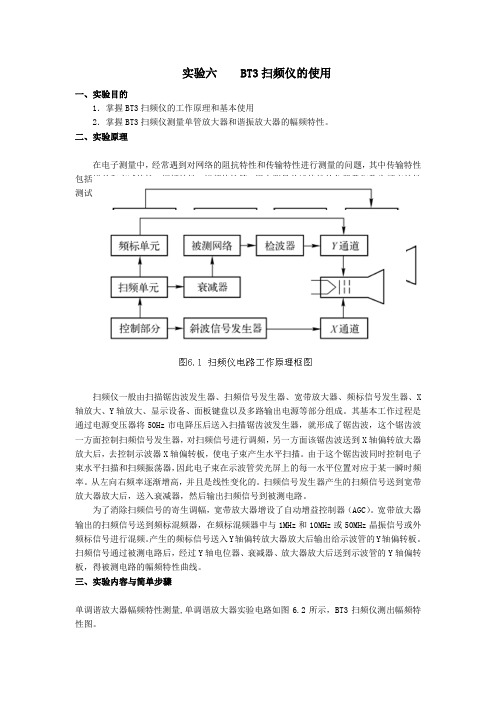
实验六BT3扫频仪的使用一、实验目的1.掌握BT3扫频仪的工作原理和基本使用2.掌握BT3扫频仪测量单管放大器和谐振放大器的幅频特性。
二、实验原理在电子测量中,经常遇到对网络的阻抗特性和传输特性进行测量的问题,其中传输特性包括增益和衰减特性、幅频特性、相频特性等。
用来测量前述特性的仪器我们称为频率特性测试仪,简称扫频仪。
它为被测网络的调整,校准及故障的排除提供了极大的方便。
扫频仪一般由扫描锯齿波发生器、扫频信号发生器、宽带放大器、频标信号发生器、X 轴放大、Y轴放大、显示设备、面板键盘以及多路输出电源等部分组成。
其基本工作过程是通过电源变压器将50Hz市电降压后送入扫描锯齿波发生器,就形成了锯齿波,这个锯齿波一方面控制扫频信号发生器,对扫频信号进行调频,另一方面该锯齿波送到X轴偏转放大器放大后,去控制示波器X轴偏转板,使电子束产生水平扫描。
由于这个锯齿波同时控制电子束水平扫描和扫频振荡器,因此电子束在示波管荧光屏上的每一水平位置对应于某一瞬时频率。
从左向右频率逐渐增高,并且是线性变化的。
扫频信号发生器产生的扫频信号送到宽带放大器放大后,送入衰减器,然后输出扫频信号到被测电路。
为了消除扫频信号的寄生调幅,宽带放大器增设了自动增益控制器(AGC)。
宽带放大器输出的扫频信号送到频标混频器,在频标混频器中与1MHz和10MHz或50MHz晶振信号或外频标信号进行混频。
产生的频标信号送入Y轴偏转放大器放大后输出给示波管的Y轴偏转板。
扫频信号通过被测电路后,经过Y轴电位器、衰减器、放大器放大后送到示波管的Y轴偏转板,得被测电路的幅频特性曲线。
三、实验内容与简单步骤单调谐放大器幅频特性测量,单调谐放大器实验电路如图6.2所示,BT3扫频仪测出幅频特性图。
图6.2 单调谐小信号放大器(1)测量出单调谐放大器的增益。
(2)测量出单调谐放大器的幅频特性,并求出通频带。
四、实验仪器1.高频实验箱1台2.双踪示波器1台3.万用表1只4.扫频仪1台五、实验注意事项1.注意用电安全2.注意所有仪表转钮要轻,以免损坏六、实验报告要求(1)计算出增益(2)在“幅度一频率”坐标轴上标示出放大器的幅频特性图,并求出通频带。
BT-3C使用

最高的前提下,曲线最尖锐,通带最窄。再将扫频输出接到双工器
的天线端,50欧姆标准负载和三通以及输入探头接到双工器的RX端,
调整双工器RX边的几个空腔谐振螺丝,使接收曲线最大值位于接收
频点上(看频标),细心调整,在保证接收频点曲线最高的前提下,
BT3开机一会儿后要先进行零频标校准,方法是短接输入和输出,
调整校零旋钮,使零频标吻合。使用中要随时调节衰减档位,
不使信号太大,否则信号会畸变。测量中终端负载阻抗是影响测量
准确度的重要因素,要得到准确的曲线,一定要接上和设备相同要
求的负载(比如50欧姆、75欧姆)。测量双工器时,先把扫频信号
输出用三通连接器连接到50欧姆标准负载(测量专用配件),另外
一个口接输入探头,把增益细调旋钮旋到0,调节增益粗调旋钮(
大档位那个)使水平线在适当位置(记住垂直是多少格)。然后把
扫频输出接到双工器的TX端,50欧姆标准负载和三通以及输入探头
接到天线端,调整双工器ห้องสมุดไป่ตู้X边的几个空腔谐振螺丝,使发射曲线最
曲线最尖锐,通带最窄。测量中可能需要调整粗、细衰减旋钮,让
测量点高度与测量前的那个高度相同,此时,增益值就是衰减档位
量的总合,比如20DB+6DB=26DB。双工器一般都是负增益。
BT3使用图解

BT3破解盘使用说明一、光盘启动进入BT31.光盘启动的步骤:将电脑设置为光盘驱动,具体请百度一下“光盘启动”很详细。
不同的电脑具体方式不一样。
一般是:首先在系统自检的时候(重启的时候),敲下键盘上的“DEL”(注意:有些主板是F1 或F2或F10)键,进入BIOS 设置程序。
在进入BIOS设置程序的主界单之后,先选中“Advanced BIOS Features”(高级BIOS 特性设定)。
然后回车,进入“Advanced BIOS Features”设定子菜单在“Advanced BIOS Features”设置子菜单中,将光棒移动至“Boot Device Select”处,然后,敲下“回车”键,以选择用什么硬件设备来引导系统。
此时会出现“启动顺序设置“子菜单(Boot device Priority),1st/2nd/3rd”,即分别代表了第一顺序、第二顺序和第三顺序引导设备,这里的第一顺序启动设备是Floppy(软盘),第二顺序启动设备是处于IDE接口上的硬盘设备,第三顺序启动设备是CD-ROM(光盘引导)。
在这里,我们只需要“1st”,通过键盘上的“Page Down”或“Page Up”键,设置成“CD/DVD-0”(CD-ROM 或DVD-ROM)就可以了。
经过这样的设置,CD-ROM (光盘)就成了第一顺序启动设备。
完成之后,敲下键盘上的“F10”键,以Save & Exit Setup (保存并退出)的方式,退出BIOS 设置程序,就完成了BIOS中的设置。
2.插入BT3 光盘,重启电脑,电脑就会自动进入到BT3.3.BT3光盘正在安装虚拟机4.安装虚拟机完成二、进入到BT3以后的破解步骤:1、按下面的说明点击左下第二个图标2,出现一个窗口3、输入 spoonwep 回车,弹出以下窗口按上图的选择。
点击 NEXT。
注意:如果第一项中没有出现wlan0解决方法:ctrl+alt弹出鼠标指针,点击虚拟机上“VM”----RemovableDevices---realtek..----connect(点击connect后,等待10S中,网卡会自动加载到虚拟机中),然后关掉前面的窗口重复1-3的操作4、在弹出的窗口里面直接单击 LAUNCH (右上角),出现下图:5、选择DATA 值不为0的并且下面出现用户个数的信号 如图6、选择用户,power越大越好,如图7、弹出的界面,破解方式选择第二个 P0841 的。
虚拟机运行BT3图文(不用重启电脑)
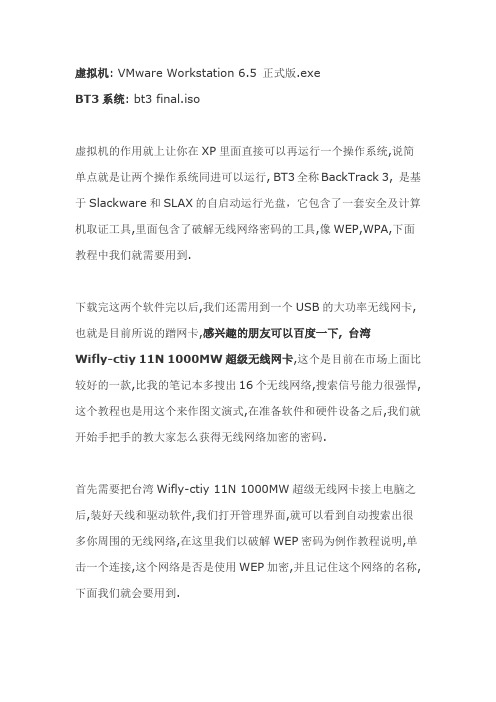
虚拟机: VMware Workstation 6.5 正式版.exeBT3系统: bt3 final.iso虚拟机的作用就上让你在XP里面直接可以再运行一个操作系统,说简单点就是让两个操作系统同进可以运行, BT3全称BackTrack 3, 是基于Slackware和SLAX的自启动运行光盘,它包含了一套安全及计算机取证工具,里面包含了破解无线网络密码的工具,像WEP,WPA,下面教程中我们就需要用到.下载完这两个软件完以后,我们还需用到一个USB的大功率无线网卡,也就是目前所说的蹭网卡,感兴趣的朋友可以百度一下, 台湾Wifly-ctiy 11N 1000MW超级无线网卡,这个是目前在市场上面比较好的一款,比我的笔记本多搜出16个无线网络,搜索信号能力很强悍,这个教程也是用这个来作图文演式,在准备软件和硬件设备之后,我们就开始手把手的教大家怎么获得无线网络加密的密码.首先需要把台湾Wifly-ctiy 11N 1000MW超级无线网卡接上电脑之后,装好天线和驱动软件,我们打开管理界面,就可以看到自动搜索出很多你周围的无线网络,在这里我们以破解WEP密码为例作教程说明,单击一个连接,这个网络是否是使用WEP加密,并且记住这个网络的名称,下面我们就会要用到.第二步就是下载完vmware 6.5 虚拟机并且安装好,虚拟机里运行BT3 可以避免,硬件兼容性问题启动不了的情况。
(虚拟机内存设置可以等于不要小于256 兆,如果你的内存是2G,设为512最佳,虚拟机比较耗内存!),在安装好vmware 6.5 之后,我们现在就需要新建一个虚拟机.新建虚拟机完成之后我们就可以直接启动虚拟机进入BT3系统.等待几分钟后将自动进入系统界面,启动成功...将台湾Wifly-ctiy 11N 1000MW超级无线网卡接上,再插上USB线连接上电脑,这里虚拟机将会自动检测出11N连接到虚拟机,单击OK 即可.选择菜单VM => Removable Devices => Ralink USB Device =>Connect(from Host) , 这里是将台湾Wifly-ctiy 11N 1000MW超级无线网卡装载到虚拟机里面.下面我们将开始使用启动spoonwep程序开始破解WEP加密的无线网络.单击右下角小图标启动命令终端.启动成功后,你将看到一个命令行的窗口,第一步: 输入ifconfig –a 查看台湾Wifly-ctiy 11N 1000MW超级无线网卡端口.第二步:输入spoonwep 启动spoonwep2破解程序.最后你如果看到你红色的WEP KEY部份,这个就是无线风络加密的密码, 剩下的步骤相信大家都知道拉,打开自己手机的wifi管理部份,找到这个无线网络,再把这个密码输入就可以免费用手机和电脑共享使用人家的无线网络, 注意: 中间那个: 号是要去掉的.。
- 1、下载文档前请自行甄别文档内容的完整性,平台不提供额外的编辑、内容补充、找答案等附加服务。
- 2、"仅部分预览"的文档,不可在线预览部分如存在完整性等问题,可反馈申请退款(可完整预览的文档不适用该条件!)。
- 3、如文档侵犯您的权益,请联系客服反馈,我们会尽快为您处理(人工客服工作时间:9:00-18:30)。
下载U盘版bt3的文件
地址为:http://cesium.di.uminho.pt/pub/backtrack/bt3final_usb.iso 文件大概为 783MB 2.将此ISO文件加载到虚拟光驱中,在虚拟光驱中,得到如下文件:
当然,你也可以用winrar解压到目录中,估计应该没啥问题,因为空间问题,我就不想解压了我是直接加栽到虚拟光驱来用的,省空间,无需解压
3.将虚拟光驱中的文件也就是BT3,BOOT这两件文件夹copy到U盘中去
4.点击开始-运行,输入CMD, 然后回车,进入命令行模式
输入U盘的盘符,我的为I:,然后 回车
输入 cd boot 回车输入bootinst.bat回车,就会开始制作BT3
开始制作时,会出现这样的画面,大概意思就是,此操作将会重写U盘的
MBR(即引导区),如果此分区是您的一个硬盘上的分区,那您的Windows系统
将会启动不了,请小心,按X键中止操作,按其他任意键继续制作
我就是在U盘上操作的,所以不用理会,按任意键就可以了。
上面的图,是制作完成后的提示,设置引导记录成功,按任意键退出制作
制作的过程很快,大概不到十秒,其他,他只是重新写了一下U盘的引导区
就OK了
到此为止,此U盘就可以引导系统进去bt3了
----------------------------------------------------我是下流的分割线-----------------------------------
破解:引导系统进入BT3的选择画面,选择后面带有KDE的BT3即可
1.进入bt3桌面后,需要用到的就是命令行模式,其实也不难,注意,我们要启动
bt3的命令行状态,点击下面这个图标就会启动bt3的命令行状态
2.点击图标,进入命令行状态,输入命令:ifconfig –a此命令,就是列出你电脑中的网卡,如果没有列出,那说明是不支持了,如果列出了,说明支持,也不一定能抓包
上图就是,输入完命令,回车后看到的信息,注意图中画蓝圈的部分
那里显示的是你网卡的MAC码,我的就是 16-E6结尾的,可以看到
说明是支持我的网卡的,我的无线网卡是:intel 2915ABG ,BT3支持 2915ABG抓包内至的网卡是以 eth0, eth1,eth2.....此类的ID
USB的网卡是以 rausb0, rausb1,rausb2....此类的ID
下面,就要以eth1,我的内至网卡来抓包
2.再打开一个命令窗口,不知道怎么打开的,请去看文章上半部分
打开后,输入命令:airodump-ng -w 123 eth1然后回车
注意:你自己的无线网卡的ID可能是 Rausb0, 或是 eth0, eth1
命令格式是:airodump-ng -w 123 <网卡ID>即可
输入命令,并回车,即可看到下面的信息:
解释一下几个名称
BSSID:扫描到的无线路由的MAC地址,这个地址破解的时候需要用到
PWR:无线路由的信号强度
Beacons:向此路由发送的数据包的数量
#Data:网卡抓到的数据包的数量
CH: 无线路由所在的信道
ENC与CIPHER,这个是无线路由的加密方式
ESSID:无线路由的SSID的名称
我们这次举的例子,要破解的,必须为ENC:wep, CIPHER:wep,如上图的YEROC,就是非常合适的一个破解的对象
至于wpa加密的,由于不能抓到足够的数据包,不知道能不能破解,有兴趣的,你可以自己去试现在我们就要查看,那个无线路由的 #Data那一栏的数值变化比较快,数据包比较多,这样我们才能破解
我们看到,YEROC已经有17个数据包了,那我们就破解它
3.开始破解,再打开一个命令行模式,什么?不知道怎么打开命令行模式,抽S,自己看文章上半部分去
打开命令行窗口,运行:spoonwep
然后回车
打开spoonwep后
Victim MAC:这个栏里,输入我们要破解的无线路由的MAC码,也就是MAC地址
注意:是要破解的无线路由的MAC码,不是你无线网卡的MAC码
Net Card中,选择刚才运行airodump-ng -w 123 eth1 这个命令中用到的无线网卡
我的为eth1,我就选择了eth1
Channel:选择要破解的无线路由所在的信道,YEROC为六,我就选择了六
Inj Rate,为默认即可Launch那个栏位,选择下拉的第二项0841 REPLAY ATTACK
然后点击 Launch按钮,就开始破解了
开始破解后,要抓到六万到十万的数据包,才能破解,我这个抓了四十分钟才抓够数据包,才破解的。
此时,由于在运行,你看不到数据包的变化,没关系
此时,再打开一个命令行窗口,输入airodump-ng -w 123 eth1 然后回车
你就会看到#Data 的数据包在不断的变化,因为运行spoonwep时,刚才那个airodump-ng 的窗口会数据显示
所以,开始破解后,再运行一次:airodump-ng -w 123 eth1 你就可以观察数据包数量变化的速度。
